Bildschirmzeit ist ein leistungsstarkes iPhone-Tool, mit dem Sie Einschränkungen aktivieren, Echtzeitberichte über die Zeit anzeigen können, die Sie mit Ihren Geräten verbringen, und vieles mehr. Wir haben eine vollständige Anleitung zur Verwendung. Einige Benutzer hatten jedoch Probleme mit der Bildschirmzeit, z. B. falsche Berichte, die Unfähigkeit, Apps auf dem Telefon ihres Kindes zu überwachen oder einzuschränken, Datenschutzbeschränkungen festzulegen, wöchentliche Berichte anzuzeigen und vieles mehr. Lassen Sie uns der Sache auf den Grund gehen und erfahren, wie Sie die Probleme beheben können, wenn die Bildschirmzeit auf iPhone und iPad nicht funktioniert.
- Wie kann ich beheben, dass die Bildschirmzeit auf dem iPhone nicht funktioniert?
- Starten Sie Ihr iPhone neu
- Überprüfen Sie den Apple-Serverstatus für die Bildschirmzeit
- Aktualisieren Sie Ihr iPhone
- Datum und Uhrzeit korrekt einstellen
- Schalten Sie die Bildschirmzeit aus und aktivieren Sie sie auf dem iPhone wieder
- Melden Sie sich von der Apple-ID ab und wieder an
- Alle Einstellungen auf dem iPhone zurücksetzen
- Warum funktioniert die iPhone-Bildschirmzeit bei der Familienfreigabe nicht?
Wie kann ich beheben, dass die Bildschirmzeit auf Ihrem iPhone nicht funktioniert?
Starten Sie Ihr iPhone neu
Die Bildschirmzeit zeigt möglicherweise falsche Berichte aufgrund von Störungen an, die Ihr iPhone während des normalen Gebrauchs feststellen kann. Eine einfache Möglichkeit, dies zu beheben, besteht darin, Ihr iPhone neu zu starten.
- Auf Ihrem iPhone X oder höher , drücken Sie lange die Seitentaste auf der rechten Seite des Geräts und die Lauter- oder Leiser-Taste.
- Auf Ihrem iPhone SE 2020 , 8 Plus oder früher, drücken Sie lange auf die Seitentaste auf der rechten Seite des Geräts, bis Sie den Schieberegler sehen.
- Schieben Sie als Nächstes zum Ausschalten .
- Starten Sie nach einer Minute mit demselben Vorgang neu, den Sie zum Ausschalten befolgt haben.
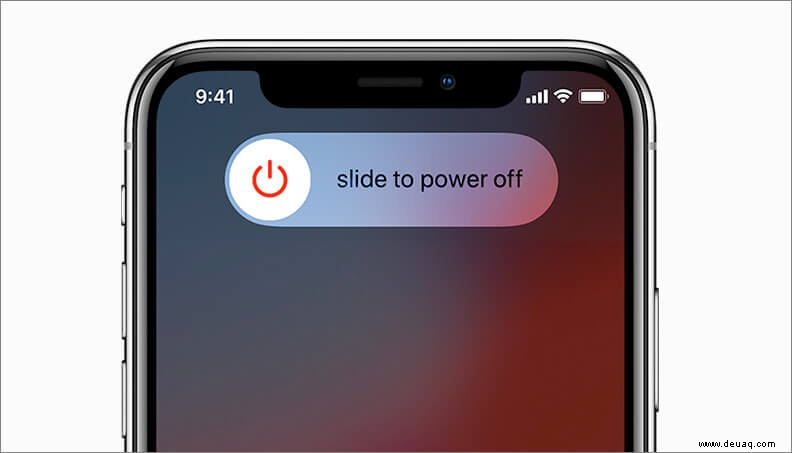
Apple-Serverstatus auf Bildschirmzeit prüfen
Wenn Sie die Bildschirmzeit mit der Familienfreigabe verwenden, um Apps auf dem iPhone Ihres Kindes zu sperren oder die Nutzung zu überwachen, ist es wichtig, den Serverstatus von Apple zu überprüfen und sicherzustellen, dass auf ihrer Seite alles funktioniert.
Besuchen Sie die offizielle Systemstatusseite und vergewissern Sie sich, dass neben der Bildschirmzeit ein grüner Punkt angezeigt wird. Wenn es gelb oder rot ist, müssen Sie warten, bis Apple das Problem behebt.
Aktualisieren Sie Ihr iPhone
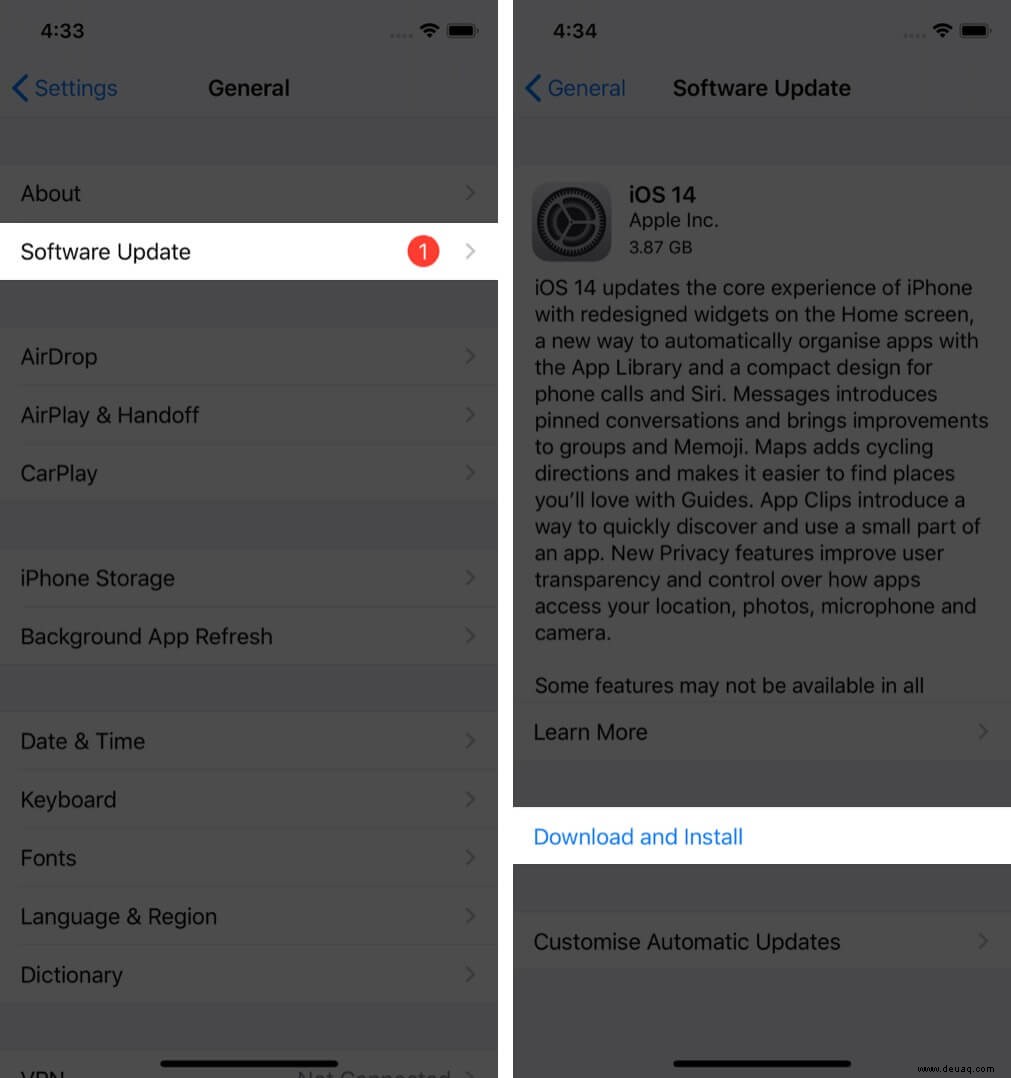
Probleme wie Bildschirmzeit funktioniert nicht, werden oft erfolgreich durch ein Software-Update behoben. Wenn ein Fehler wie dieser von Leuten in Foren und sozialen Medien geteilt wird, nimmt Apple dies zur Kenntnis und geht schnell auf die Bedenken ein. Um die neueste Version von iOS auf Ihrem iPhone zu haben, öffnen Sie die Einstellungen App auf Allgemein , und suchen Sie unter Software-Update nach der neuesten Version .
Wenn Sie keine ausstehenden Software-Updates haben, fahren Sie mit der nächsten Methode fort.
Datum und Uhrzeit korrekt einstellen
Eine mühelose Möglichkeit, das richtige Datum und die richtige Uhrzeit zu erhalten, besteht darin, sie von Ihrem iPhone automatisch einstellen zu lassen. Öffnen Sie dazu die Einstellungen App auf Allgemein , tippen Sie auf Datum &Uhrzeit , und aktivieren Sie „Automatisch festlegen“. .’
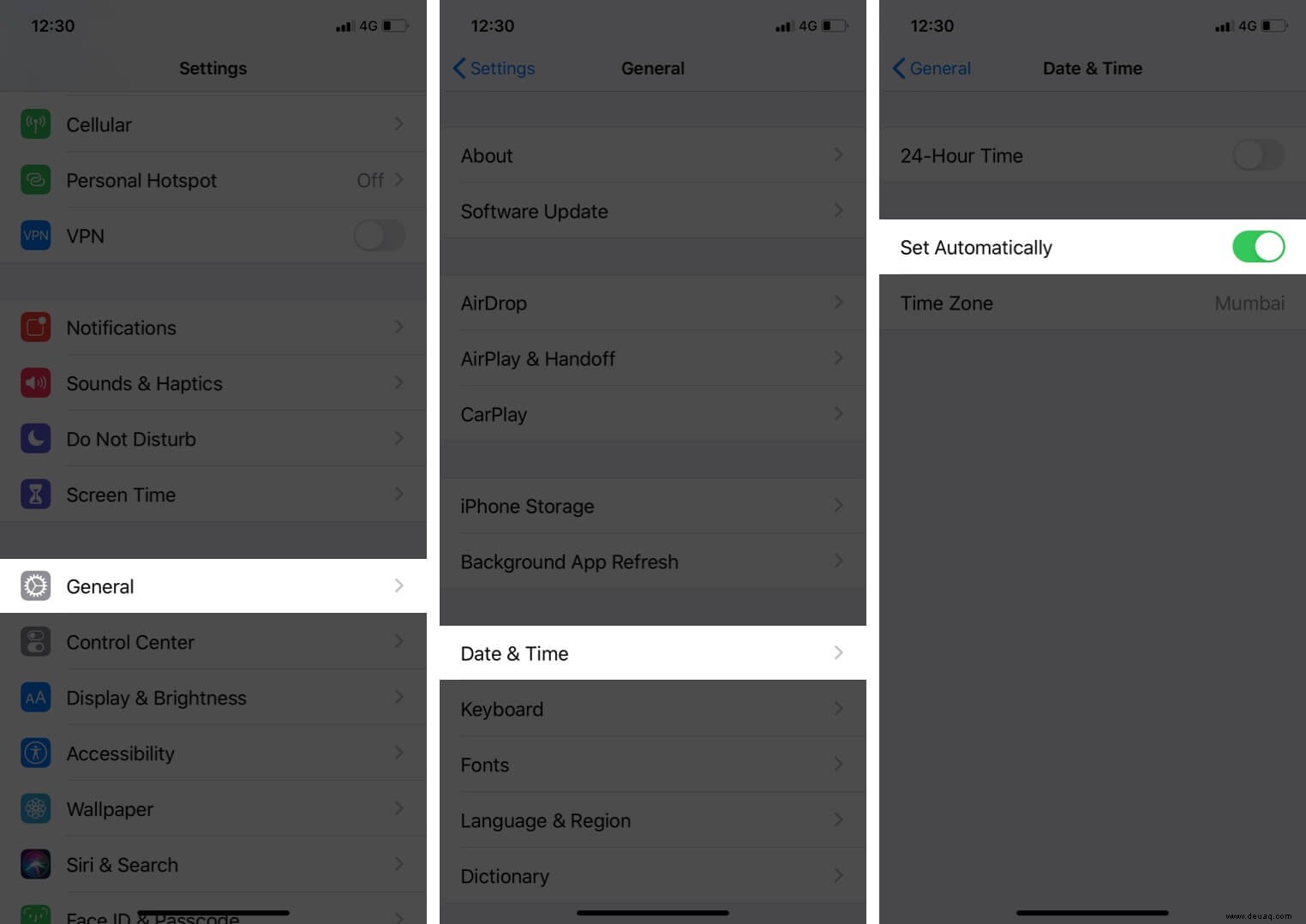
In wenigen Sekunden hat Ihr iPhone das richtige Datum und die richtige Uhrzeit. Wenn dies nicht der Fall ist, starten Sie das Gerät bitte neu. Sobald dies erledigt ist, treten möglicherweise keine Probleme mehr mit der Bildschirmzeit auf.
Schalten Sie die Bildschirmzeit aus und aktivieren Sie sie auf dem iPhone wieder
Wenn keine der oben genannten Korrekturen für Sie funktioniert, ist es an der Zeit, die Bildschirmzeit zu deaktivieren und wieder einzuschalten. So geht's.
- Öffnen Sie die Einstellungen App und tippen Sie auf Bildschirmzeit .
- Tippen Sie unten auf Bildschirmzeit deaktivieren .
- Geben Sie den Bildschirmzeit-Passcode ein, wenn Sie dazu aufgefordert werden.
- Tippen Sie auf Bildschirmzeit deaktivieren von der Folie nach oben.
- Starten Sie Ihr iPhone neu.
- Öffnen Sie die Einstellungen App wieder. Tippen Sie auf Bildschirmzeit und schalten Sie es ein.
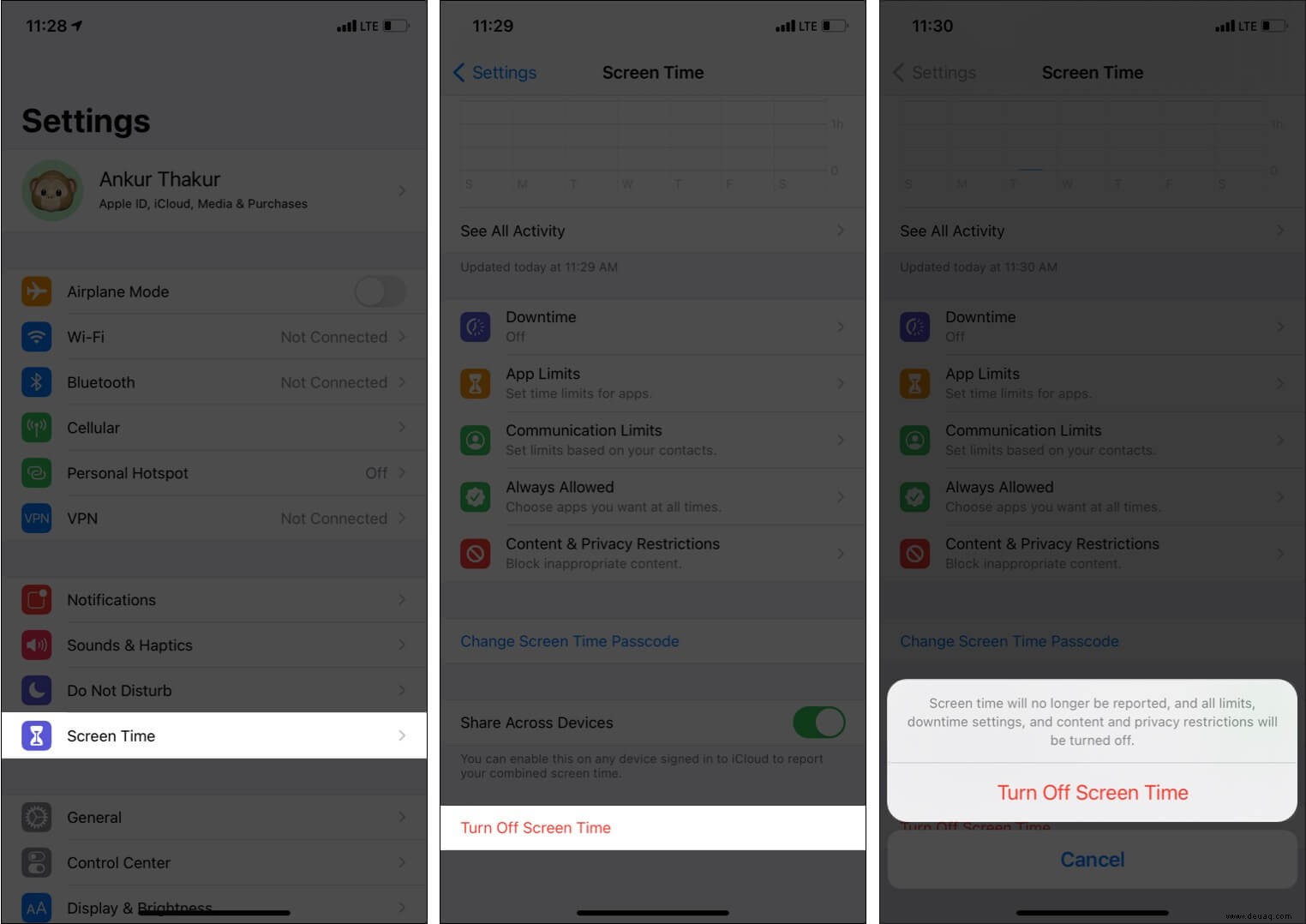
Melde dich von der Apple-ID ab und wieder an
Wenn das Deaktivieren und Aktivieren der Bildschirmzeit kein Glück bringt, besteht die nächste Lösung darin, sich von der Apple-ID abzumelden und erneut anzumelden.
- Öffnen Sie die Einstellungen App und tippen Sie auf Ihren Namen von oben.
- Scrollen Sie nach unten und tippen Sie auf Abmelden .
- Geben Sie Ihr Apple-ID-Passwort ein und fahren Sie fort. Sie können sich dafür entscheiden, eine Kopie Ihrer wesentlichen Daten aufzubewahren.
- Neu starten Ihr iPhone.
- Öffnen Sie die Einstellungen App und tippen Sie auf Anmelden oben.
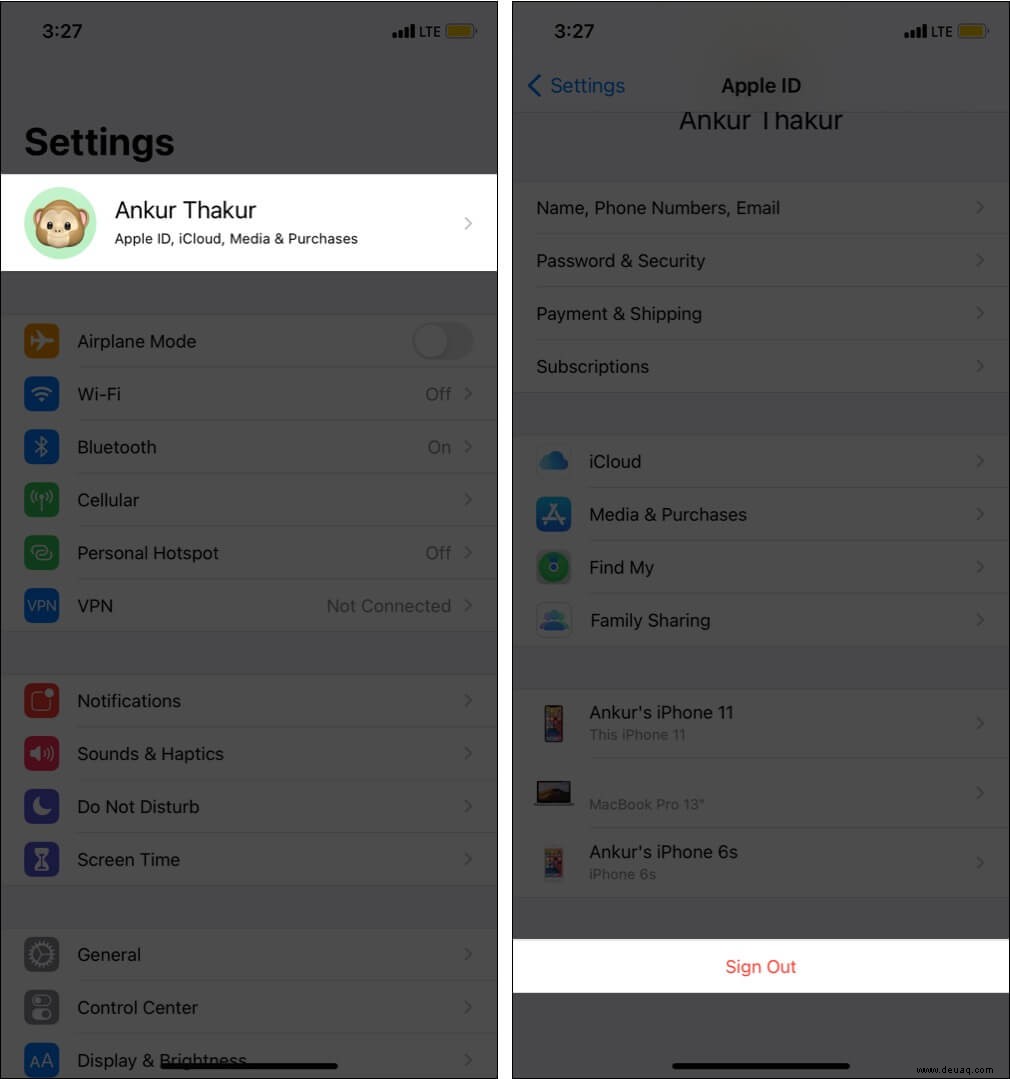
Alle Einstellungen auf dem iPhone zurücksetzen
Schließlich, wenn nichts hilft, fahren Sie fort und setzen Sie alle Einstellungen zurück. Dadurch werden alle Einstellungen gelöscht, die Sie geändert oder hinzugefügt haben, wie WLAN, Bluetooth, VPN, Standorteinstellungen, Benachrichtigungen usw. Apps, Musik, Fotos, Videos und andere persönliche Daten bleiben jedoch unverändert. Bevor Sie fortfahren, sollten Sie erwägen, ein Backup Ihres iPhones in iCloud oder auf dem Computer zu erstellen.
- Öffnen Sie die Einstellungen App und tippen Sie auf Allgemein .
- Tippen Sie auf Zurücksetzen von unten.
- Tippen Sie auf Alle Einstellungen zurücksetzen .
- Geben Sie Ihren iPhone-Passcode ein und fahren Sie fort.
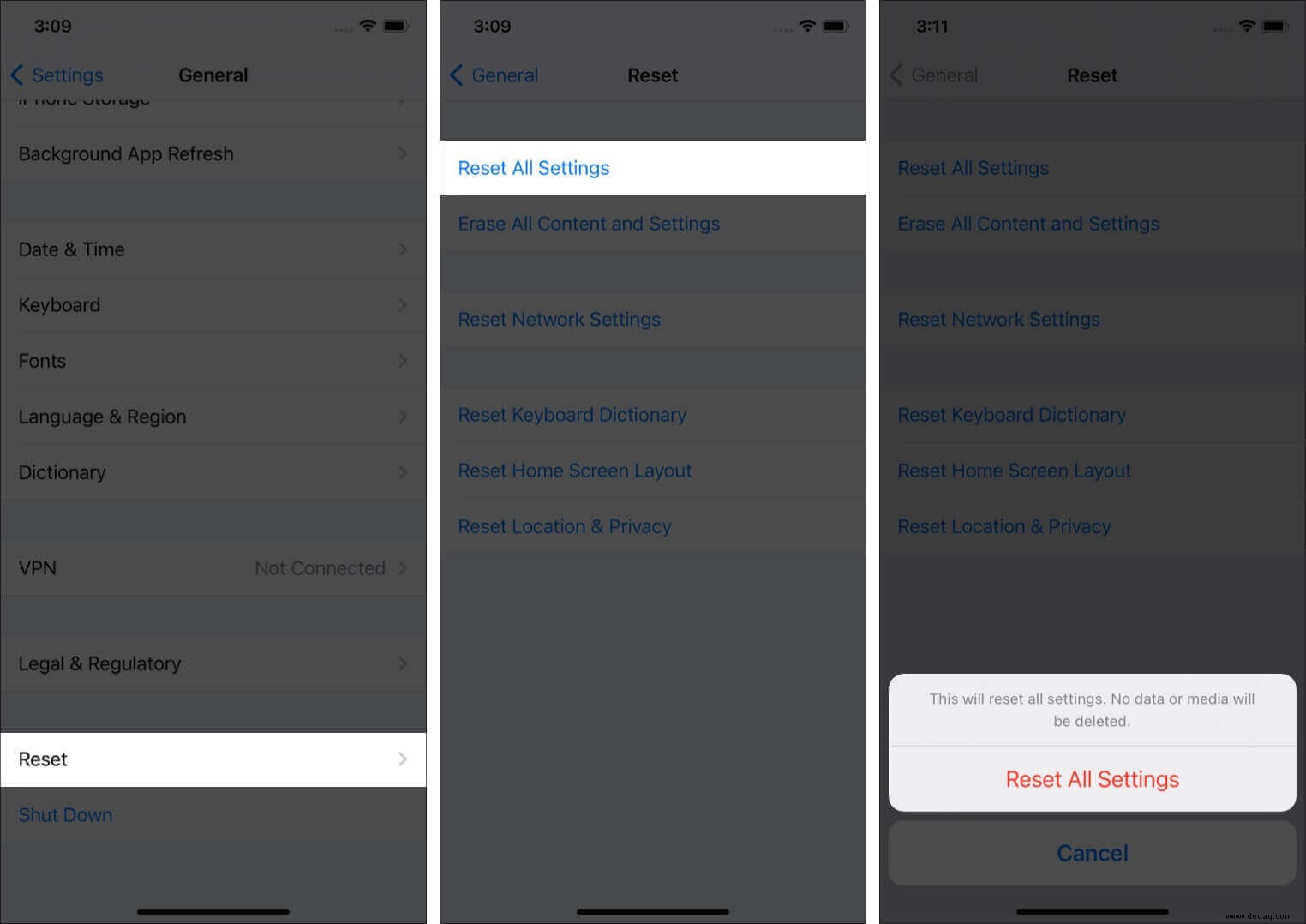
Warum funktioniert die iPhone-Bildschirmzeit nicht bei der Familienfreigabe?
Mit der Familienfreigabe können Sie Einkäufe wie Musik, Filme, Apps, Abonnements usw. mit Ihren Familienmitgliedern teilen. Dafür müssen sie nicht bezahlen. Die Familienfreigabe funktioniert auch mit der Bildschirmzeit, sodass Sie das iPhone Ihrer Kinder verwalten, Inhaltsbeschränkungen festlegen und Berichte von Ihrem Gerät anzeigen können.
Wenn Sie Probleme mit der Bildschirmzeit bei der Familienfreigabe haben, sind die oben aufgeführten Lösungen einen Versuch wert. Zum Beispiel sicherzustellen, dass Datum und Uhrzeit auf dem iPhone Ihrer Kinder korrekt sind usw.
Außerdem sind hier die Lösungen, um das Problem zu beheben:
- Stellen Sie sicher, dass Sie und Ihre Kinder (die zur Familienfreigabe hinzugefügt wurden) auf ihren jeweiligen Geräten dieselbe neueste iOS-Version ausführen.
- Starten Sie Ihr iPhone und iPad und das Ihrer Kinder neu.
- Aktivieren Sie Geräteübergreifend teilen unter den Bildschirmzeiteinstellungen, falls noch nicht geschehen.
- Entfernen Sie das nicht mehr verwendete Gerät: Wenn Ihr Kind zuvor ein anderes iPhone verwendet hat und jetzt ein anderes, kann es hilfreich sein, das vorherige Gerät aus der Familienfreigabe zu entfernen.
Öffnen Sie dazu die Einstellungen App → Ihr Name von oben → Tippen Sie auf das alte, unbenutzte Gerät und auf „Vom Konto entfernen .’ - Stellen Sie sicher, dass das Kind korrekt zur Familienfreigabe hinzugefügt wird. Sie können diese in Ihren iPhone-Einstellungen einsehen App → Ihr Name von oben → Familienfreigabe . Wenn das Kind nicht hinzugefügt wird, tippen Sie auf Bildschirmzeit → Konto für ein Kind erstellen und fahren Sie mit den Anweisungen auf dem Bildschirm fort.
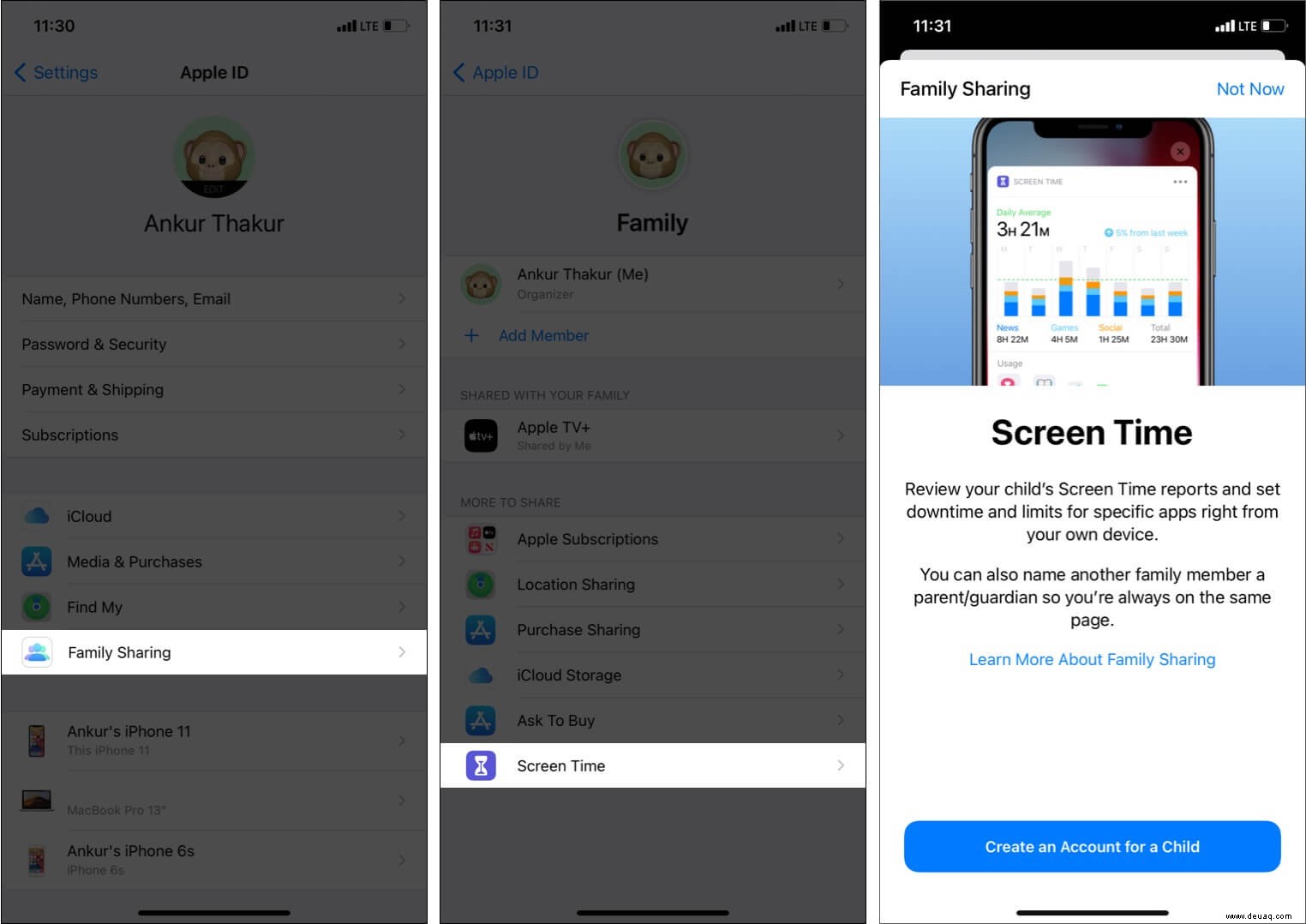
Dies sind die wirklichen Korrekturen zum Lösen von Bildschirmzeitproblemen auf Ihrem iPhone und iPad. Darüber hinaus erwähnten einige Benutzer auch, dass das Ausschalten des Energiesparmodus für sie funktioniert hat. Sie können es versuchen.
Wenn Sie weitere Fragen haben, verwenden Sie bitte den Kommentarbereich unten, um mich zu erreichen.
Als Nächstes ansehen:
- So legen Sie Kommunikationsbeschränkungen für Ihr Kind auf dem iPhone oder iPad fest
- So setzen Sie den Bildschirmzeit-Passcode auf dem iPhone oder iPad zurück
- So finden Sie die Geräte von Familienmitgliedern mit der „Find My“-App